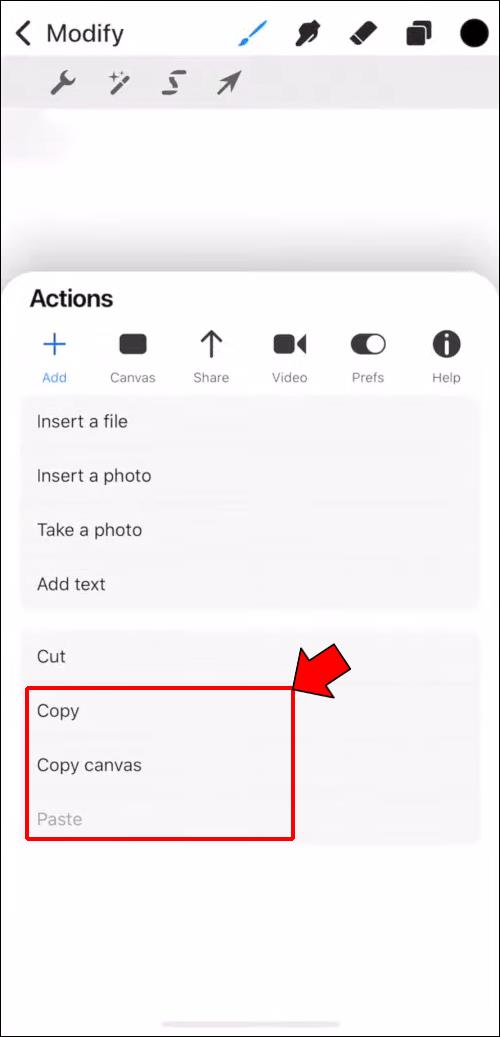يسمح تطبيق تحرير الرسومات Procreate لمستخدمي iPad و iPhone بالإبداع أثناء التنقل. ومع ذلك ، إذا كنت ترغب في تحقيق إتقان حقيقي لهذا التطبيق المذهل ، فمن الأفضل أن تبدأ ببعض الأساسيات.

يمكن أن تكون وظيفة النسخ / اللصق ضرورية في التصميم المرئي. يعد نسخ العناصر الفردية أو الطبقات بأكملها توفيرًا للوقت وقد يكون ضروريًا لمشاريع معينة. ستوضح لك هذه المقالة كيفية القيام بذلك.
كيفية النسخ واللصق في Procreate Pocket على iPhone
بدءًا من الإصدار الحصري لـ iPhone ، يعمل النسخ واللصق في Procreate Pocket بنفس وظائف إصدار Procreate الخاص بـ iPad. ومع ذلك ، ستبدو العملية مختلفة بعض الشيء.
يمكنك استخدام عدة طرق لنسخ ولصق الطبقات والعناصر.
نسخ / لصق عبر القائمة
من الممكن نسخ كل عنصر في طبقة بقائمة "نسخ ولصق". قبل تجربة هذه الطريقة ، تأكد من وضعك على الطبقة الصحيحة. سيتم نسخ الطبقة النشطة حاليًا.
- أظهر قائمة "نسخ ولصق" باستخدام ثلاثة أصابع للتمرير سريعًا.

- سيؤدي تحديد "نسخ" إلى نسخ الطبقة الحالية ، بينما يؤدي "نسخ الكل" إلى نسخ المشروع بأكمله.
- الصق العناصر لإنشاء طبقة جديدة تحتوي على المحتوى المنسوخ.
النسخ عبر Layer Duplication
إذا كنت بحاجة إلى نسخ الطبقة بأكملها ، فهناك طريقة للقيام بذلك بشكل أسرع من الطريقة السابقة. إليك كيفية تكرار طبقة في Procreate:
- انتقل إلى لوحة "الطبقات".

- حدد الطبقة التي تريد تكرارها واسحب لليسار عليها.

- اختر "تكرار" وسيتم إنشاء طبقة جديدة مماثلة للطبقة المحددة.

نسخ / لصق عبر قائمة "الإجراءات"
يمكنك الوصول إلى وظيفة النسخ / اللصق بطريقة مختلفة من خلال قائمة "الإجراءات" ، على الرغم من أنه يمكن تحقيق نفس النتيجة باستخدام طريقة "النسخ واللصق". ومع ذلك ، إذا كنت تريد استخدام هذه الطريقة البديلة لأي سبب ، فإليك الطريقة:
- انتقل إلى "الطبقات" وحدد الطبقة التي تريد نسخها.

- انقر على "تعديل" ، الذي سيكون في أعلى اليسار.

- ادخل إلى قائمة "الإجراءات" من خلال النقر على مفتاح الربط.

- اضغط على "إضافة" لإحضار خيارات النسخ.

- على غرار الطريقة الأولى ، اختر إما "نسخ" أو "نسخ لوحة الرسم".

- الصق المحتوى المنسوخ من خلال النقر على "لصق".

نسخ العناصر الفردية
حتى الآن ، قمنا بتغطية طرق نسخ الطبقة بأكملها أو جميع العناصر داخل الطبقة. ومع ذلك ، يمكنك نسخ كل عنصر على حدة أيضًا. إليك الطريقة:
- افتح "الطبقات" ، مع التأكد من تمييز الطبقة الصحيحة.

- انتقل إلى "تعديل" واختر الرمز الثالث من اليسار. يتم تمثيله بحرف منمنمة "S." سيسمح لك ذلك باستخدام أداة التحديد.

- حدد طريقة الاختيار التي تريد استخدامها. الخيارات هي Automatic و Freehand و Rectangle و Ellipse.

- ارسم منطقة التحديد بحيث تتضمن العنصر المطلوب. تأكد من أن العنصر الذي تريد نسخه هو العنصر الوحيد في المنطقة.

- مع تحديد العنصر ، استخدم قائمة "نسخ ولصق" أو "إجراءات" لنسخ التحديد ولصقه.
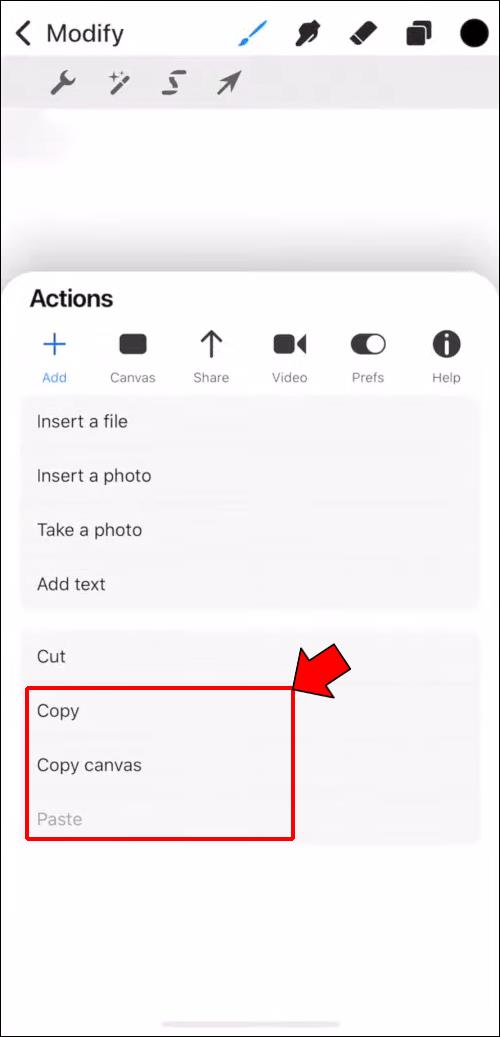
- كما هو الحال مع الطرق الأخرى ، سيتم إنشاء العنصر الملصق على طبقة جديدة.
كيفية النسخ واللصق في Procreate على جهاز iPad
كما ذكرنا سابقًا ، سيعمل النسخ واللصق في Procreate على تطبيق iPad كما هو الحال في Procreate Pocket. ومع ذلك ، فإن الأساليب الدقيقة ستكون مختلفة إلى حد ما. إليك جميع تقنيات النسخ واللصق على جهاز iPad.
نسخ / لصق عبر الاختصار
إذا كنت بحاجة إلى نسخ الطبقة بأكملها ، فإن Procreate لديه خيار سريع وسهل لذلك:
- اسحب لأسفل بثلاثة أصابع لإظهار القائمة المختصرة "نسخ ولصق".

- اختر "نسخ" أو "نسخ الكل".

- اضغط على "لصق".

نسخ / لصق الطبقة بأكملها
إذا كنت لا تريد استخدام الاختصار السهل ، فيمكنك نسخ الطبقة بأكملها ولصقها بطريقة بديلة:
- تأكد من تحديد الطبقة التي تريد نسخها.

- انقر مرة واحدة على الطبقة في قائمة "الطبقات" لإظهار قائمة جانبية.

- اختر "نسخ".

- اضغط على رمز مفتاح الربط في الجزء العلوي الأيسر.

- حدد "إضافة" ، ثم "لصق" الذي يجب أن يكون الخيار الأكثر انخفاضًا.

بمجرد إكمال الخطوة 5 ، ستظهر الطبقة الجديدة في قائمة "الطبقات".
طبقات مكررة
يعد تكرار الطبقة أمرًا سهلاً للغاية في Procreate ويتكون من خطوتين فقط:
- انتقل إلى "الطبقات" وحدد الطبقة المطلوبة.

- اسحب لليسار على الطبقة واختر "تكرار".

هذا كل شيء - ستظهر الطبقة المكررة في القائمة.
نسخ / لصق العناصر الفردية
يمكن أن يكون نسخ الطبقات بأكملها مفيدًا ولكن القيام بالشيء نفسه مع العناصر الفردية قد يكون ضروريًا في العديد من المشاريع. لحسن الحظ ، فإن التقنية الخاصة بهذا الأمر واضحة تمامًا كما هو مذكور هنا:
- في "الطبقات" ، حدد الطبقة التي تحتوي على العناصر التي تريد نسخها.

- اضغط على "S" بأسلوب منمق في أعلى القائمة اليسرى لإظهار أداة التحديدات.

- اختر طريقة الاختيار. ستكون الخيارات هي Automatic و Freehand و Rectangle و Ellipse.

- ارسم منطقة التحديد حول الكائن المطلوب.

- استخدم الاختصارات المتاحة أو قائمة مفتاح الربط لنسخ العنصر ولصقه.

كما هو الحال مع الطبقات ، سيشكل العنصر المنسوخ طبقة جديدة يمكنك العثور عليها ضمن "الطبقات".
لصق الطبقات أو العناصر على لوحة قماشية
لقد رأيت أن النسخ واللصق داخل نفس اللوحة القماشية أمر بسيط للغاية. إذا كنت تريد نقل طبقة أو عنصر إلى لوحة قماشية جديدة ، فإن Procreate يجعل هذه العملية سهلة أيضًا.
في هذه الحالات ، يمكنك اتباع إحدى الطرق الموضحة هنا لنسخ الطبقة أو العنصر. بعد ذلك ، ما عليك سوى الانتقال إلى لوحة قماشية جديدة والنقر فوق لصق.
انسخ والصق دون فقدان الجودة
يجب ألا يؤدي النسخ واللصق في Procreate إلى فقدان العناصر الملصقة الجودة. ومع ذلك ، قد ترى بعض الحواف غير الواضحة بسبب عوامل أخرى.
على وجه الخصوص ، إذا كنت تنسخ من لوحة إلى أخرى ، فقد تنخفض الجودة إذا لم يكن للوحات القماش نفس الدقة. إليكم السبب:
عندما تقوم بتعيين عرض القماش وارتفاعه ، فأنت تحدد دقته بشكل أساسي. كلما كانت الأبعاد أصغر ، كلما قلت الدقة.
نظرًا لأن الدقة تحدد عدد وحدات البكسل الموجودة في الصورة ، فسيكون لكل عنصر في اللوحة نفس الدقة. لذلك ، إذا قمت بنسخ عنصر من لوحة ذات دقة أقل إلى لوحة قماشية أخرى ذات دقة أعلى ، فسيظل العنصر منخفض الدقة.
سيؤدي فقدان الجودة الواضح إلى ظهور حواف منخفضة الدقة بشكل أكبر على لوحة قماشية عالية الدقة. سيساعدك صنع كلتا اللوحتين بنفس الحجم على تجنب هذه المشكلة.
النسخ واللصق بسهولة
توجد طرق متعددة للنسخ واللصق في Procreate و Procreate Pocket. والأفضل من ذلك ، يمكن تنفيذ هذه الإجراءات على عناصر فردية أو طبقات كاملة.
الآن بعد أن عرفت كيفية النسخ واللصق في Procreate ، سيكون لديك عقبة أقل أمام إبداعك. لذا ، احصل على جهاز iPad أو iPhone وابدأ في التدريب.
هل قمت بنسخ ولصق شيء ما في Procreate؟ ما الطريقة التي استخدمتها؟ اسمحوا لنا أن نعرف في التعليقات أدناه.